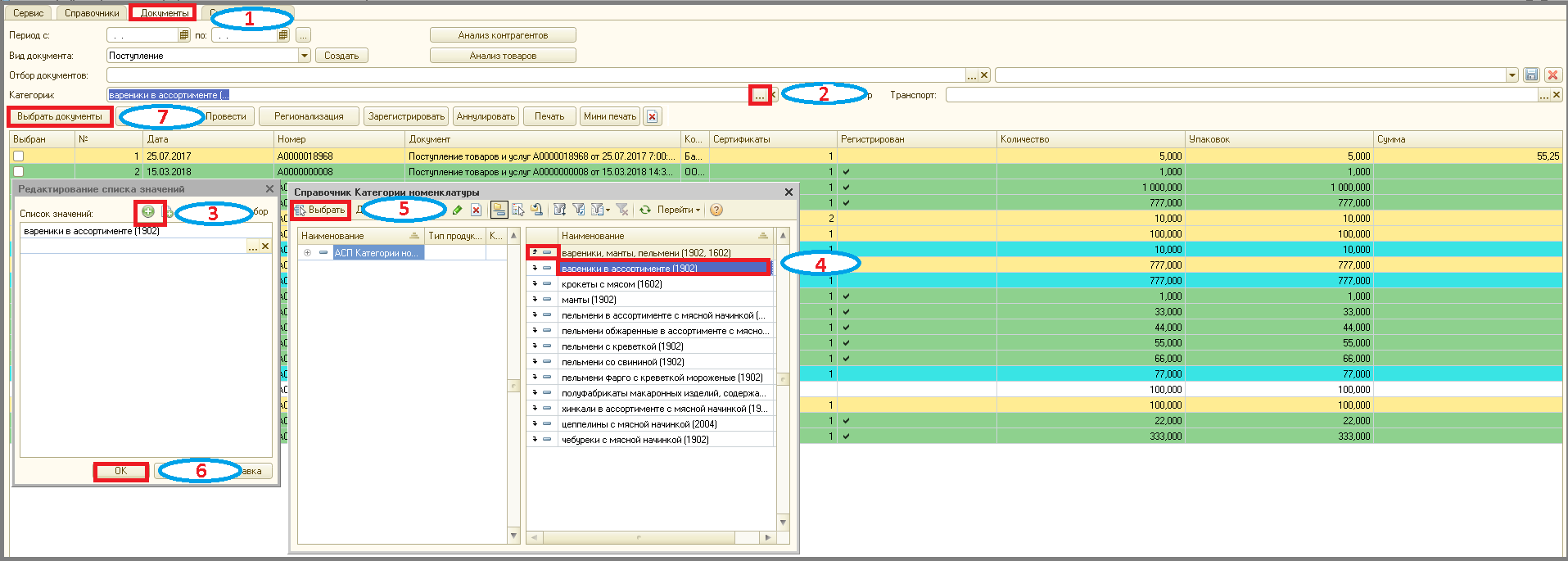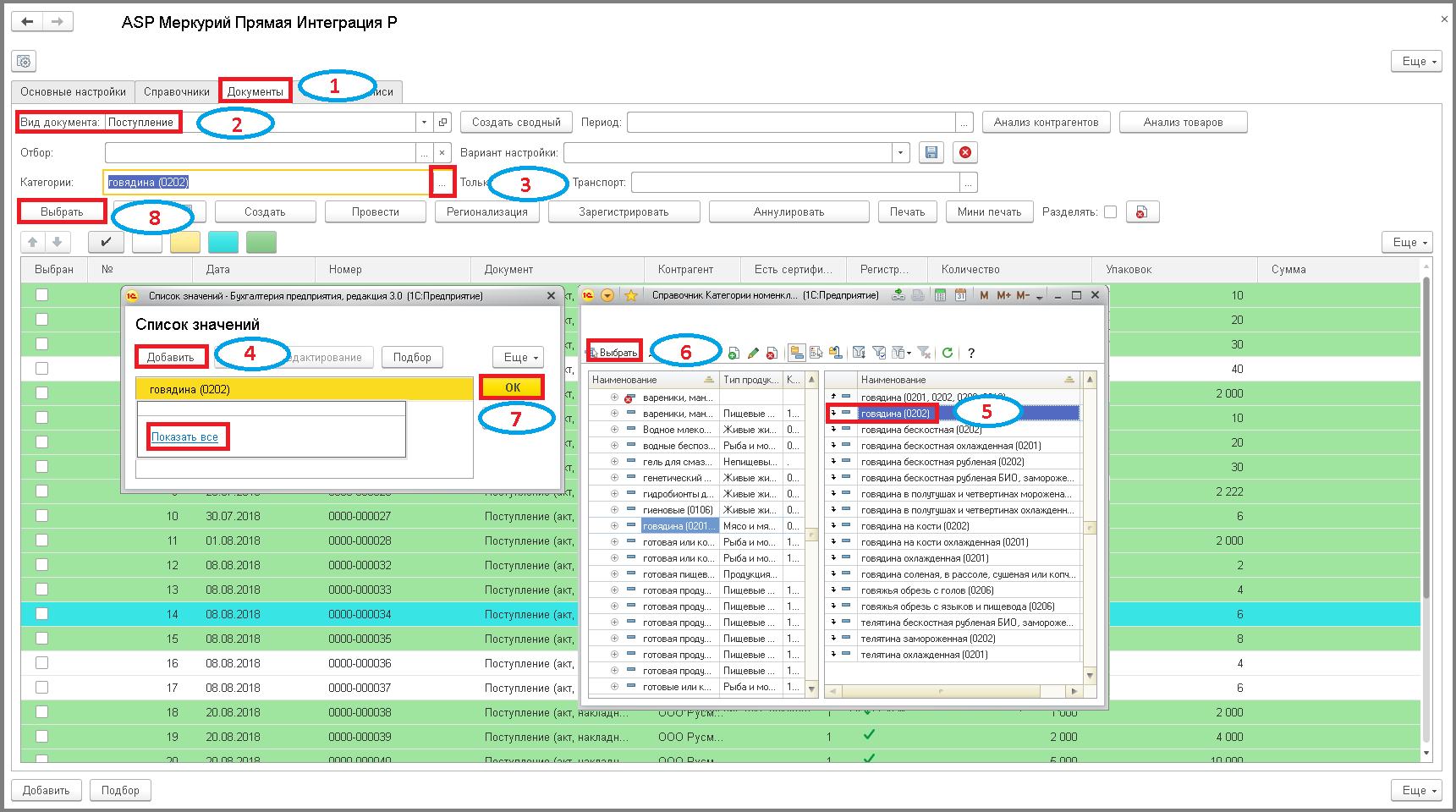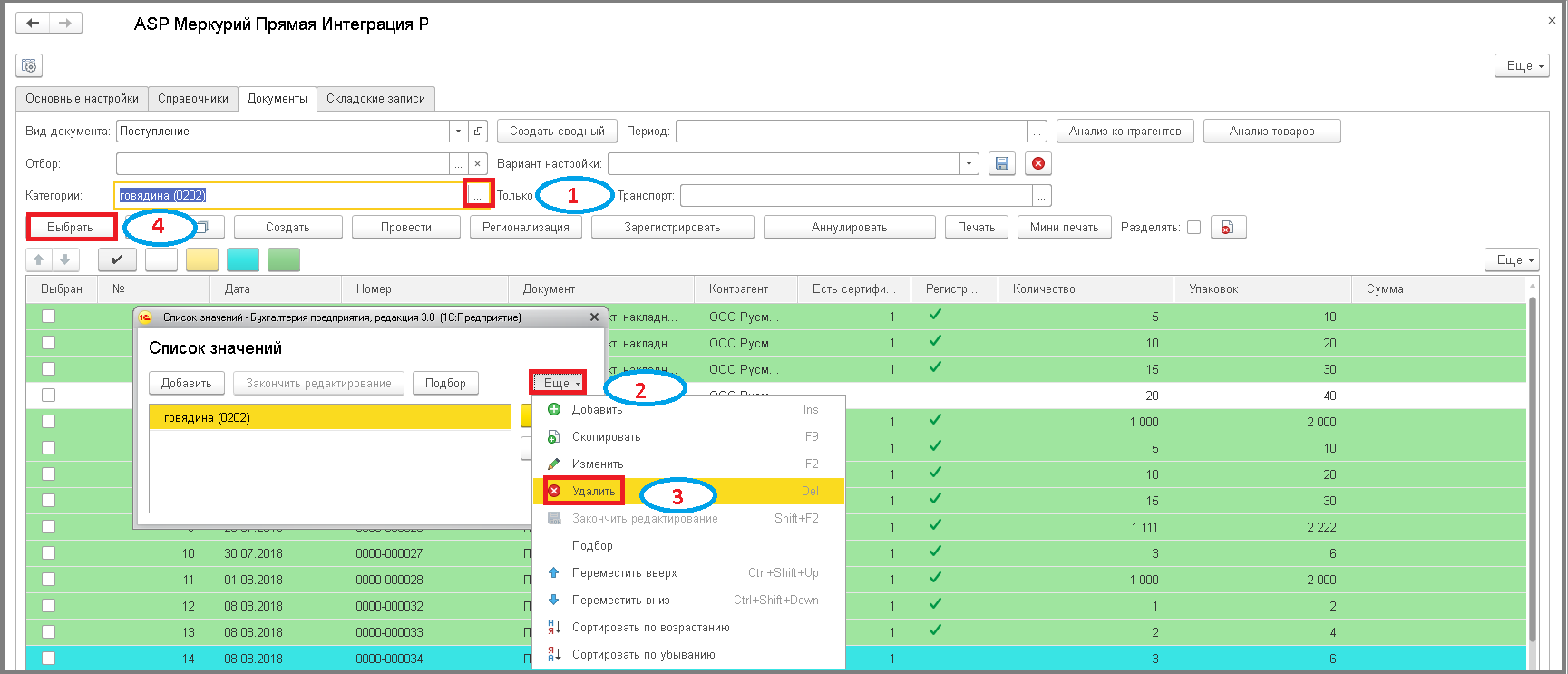Это старая версия документа.
Фильтр по полю "Категории"
Для удобства работы с документами, в которых товар имеет определенную подкатегорию можно воспользоваться фильтром «Категории».
Неуправляемые формы
- Перейти на вкладку «Документы» и выбрать вид документа.
- В поле «Категории» нажать на кнопку «Выбрать».
- В окне «Редактирование списка значений» нажать кнопку «Добавить», в появившейся строке нажать на кнопку «Выбрать».
- В окне «Справочник Категорий номенклатуры» нажать на маркировку списка категории и выбрать подкатегорию.
- Нажать кнопку «Выбрать» ⇒ В окне «Редактирование списка значений» отобразится выбранная подкатегория.
- Нажать кнопку «ОК» ⇒ В поле «Категории» появится искомая подкатегория.
- Нажать кнопку «Выбрать документы» ⇒ Выгрузится список документов, отфильтрованных по указанным ранее параметрам.
- Чтобы снять фильтр необходимо в поле «Категории» нажать на кнопку «Очистить»(X).
- Нажать кнопку «Выбрать документы».
Управляемые формы
- Перейти на вкладку «Документы».
- Выбрать вид документа.
- В поле «Категории» нажать на кнопку «Выбрать».
- В окне «Список значений» нажать кнопку «Добавить», кликнуть на ссылку «Показать все».
- В окне «Справочник Категорий номенклатуры» нажать на маркировку списка категории и выбрать подкатегорию.
- Нажать кнопку «Выбрать» ⇒ В окне «Редактирование списка значений» отобразится выбранная подкатегория.
- Нажать кнопку «ОК» ⇒ В поле «Категории» появится искомая подкатегория.
- Нажать кнопку «Выбрать» ⇒ Выгрузится список документов, отфильтрованных по указанным ранее параметрам.
- Чтобы снять фильтр необходимо в поле «Категории» нажать на кнопку «Выбрать».
- Нажать кнопку «Еще».
- Выбрать пункт «Удалить», и нажать кнопку «ОК».
- Нажать кнопку «Выбрать»